Atualizado 2024 abril: Pare de receber mensagens de erro e deixe seu sistema mais lento com nossa ferramenta de otimização. Adquira agora em este link
- Baixe e instale a ferramenta de reparo aqui.
- Deixe-o escanear seu computador.
- A ferramenta irá então consertar seu computador.
Opera é um dos poucos navegadores com VPN integrada. Isso permite que você se conecte à rede VPN do Opera sem a necessidade de software cliente VPN adicional. No entanto, a VPN do Opera nem sempre funciona. Ópera VPN nem sempre conecta para alguns usuários, e a lista suspensa de VPN do navegador indica “VPN está temporariamente indisponível”. Dessa forma, você pode reparar a VPN no Opera.

Se você estiver usando uma VPN, seu navegador se conecta ao servidor VPN por meio do endereço IP da VPN. Seu acesso aos sites é, portanto, através do servidor VPN. Se a conexão à Internet com o servidor VPN for bloqueada por um ISP, um censor nacional ou ao longo do backbone da Internet, o acesso à Internet via VPN não será possível. Da mesma forma, se o servidor VPN estiver sobrecarregado, mal configurado ou “inativo”, o acesso à Internet via VPN não será possível. Pode ser difícil para um usuário saber exatamente onde ocorre o bloqueio. Se vários usuários reclamarem ao mesmo tempo, é provável que seja um problema de servidor VPN; se os usuários reclamarem em uma única região, pode ser um problema de censura / bloqueio local. Se houver apenas alguns usuários reclamando de regiões diferentes, pode ser uma configuração ruim do Opera ou um problema individual de ISP / DNS. Portanto, ao relatar problemas de VPL, é finalmente importante observar a região / nação geográfica em que o usuário está localizado (embora nem sempre seja recomendado fazê-lo de uma região “fechada”).
Etapas simples para reparar o Opera VPN que não está conectado ou não funciona.
Ativar e desativar a VPN várias vezes
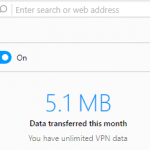
Se o Opera VPN levar muito tempo e continuar exibindo os sinais de conexão, desligue e ligue a VPN novamente. A chave de comutação VPN é acessível através da opção VPN na parte superior do navegador, no lado direito da barra de URL.
Atualização de abril de 2024:
Agora você pode evitar problemas com o PC usando esta ferramenta, como protegê-lo contra perda de arquivos e malware. Além disso, é uma ótima maneira de otimizar seu computador para obter o máximo desempenho. O programa corrige erros comuns que podem ocorrer em sistemas Windows com facilidade - sem necessidade de horas de solução de problemas quando você tem a solução perfeita ao seu alcance:
- Passo 1: Baixar Ferramenta de Reparo e Otimização de PC (Windows 10, 8, 7, XP e Vista - Certificado Microsoft Gold).
- Passo 2: clique em “Iniciar digitalização”Para localizar os problemas do registro do Windows que podem estar causando problemas no PC.
- Passo 3: clique em “Reparar tudo”Para corrigir todos os problemas.
Esta é uma solução temporária e talvez seja necessário executar a mesma função ao fechar o navegador Opera.
Certifique-se de que o Opera VPN esteja ativado.
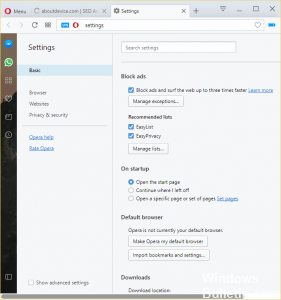
1) Inicie o navegador da Web do Opera.
2) no canto superior esquerdo, clique no logotipo do Opera com o menu, clique em Configurações ou pressione Alt + P no teclado para acessar as configurações.
3) A janela Preferências é aberta.
4) Clique em Privacidade e Segurança no canto esquerdo.
5) Role para baixo até VPN e verifique a ativação da VPN.
6) VPN é exibido na barra de endereços do navegador Opera.
Limpar o cache do navegador Opera

Na maioria dos casos, remover o cache do navegador pode resolver muitos problemas e, desta vez, não é diferente. Para fazer isso, pressione Ctrl + Shift + Del.
Sinta-se à vontade para marcar todas as caixas para limpar o cache completamente. Mas a caixa de seleção Imagens e arquivos em cache é muito importante.
- Basta selecionar a opção Hora de início no menu suspenso. Não, não permitirá que você veja o Big Bang acontecer ou Deus extinga o mundo como o vemos. Mas isso limpará todo o cache desde que o computador foi usado pela primeira vez.
- Basta pressionar o botão Limpar dados de navegação e reiniciar o navegador Opera.
Alterar a localização da VPN
Antes de tentar métodos técnicos, tentaremos alterar a localização da VPN. A VPN da Opera tem a capacidade de usar uma VPN em um local específico. Se a VPN não estiver disponível para este local específico, o Opera não será capaz de se conectar a ela. Se você selecionou outro local aqui, tente alternar para o local padrão e, se estiver usando o local padrão, alterne para um local específico.
- Clique no ícone da VPN ao lado do endereço do site.
- Quando a janela estiver aberta, clique em Virtual Location e mude sua localização.
- Depois de alterar sua localização, salve suas alterações e feche a janela pop-up. Agora tente acessar o site novamente e veja se o problema está resolvido.
https://forums.opera.com/topic/30470/vpn-not-working
Dica do especialista: Esta ferramenta de reparo verifica os repositórios e substitui arquivos corrompidos ou ausentes se nenhum desses métodos funcionar. Funciona bem na maioria dos casos em que o problema é devido à corrupção do sistema. Essa ferramenta também otimizará seu sistema para maximizar o desempenho. Pode ser baixado por Clicando aqui

CCNA, Desenvolvedor da Web, Solucionador de problemas do PC
Eu sou um entusiasta de computador e pratico profissional de TI. Eu tenho anos de experiência atrás de mim em programação de computadores, solução de problemas de hardware e reparo. Eu me especializei em Desenvolvimento Web e Design de Banco de Dados. Eu também tenho uma certificação CCNA para Design de Rede e Solução de Problemas.

